Monster hunter world сильно грузит видеокарту
Обновлено: 06.07.2024
Monster Hunter: World стала для Capcom самой успешной игрой в истории. На PS4 и Xbox One она разошлась к концу июня нынешнего года тиражом свыше 8,3 млн копий (всего за пять месяцев!), обойдя и Resident Evil 5, и Resident Evil 6. История «симулятора охотника» началась почти 15 лет назад на PS2, и с тех пор серия «гостила» преимущественно то на консолях Sony, то на консолях Nintendo. Мультиплатформенный релиз определенно пошел ей на пользу – Monster Hunter: World покорила не только азиатскую, но и западную аудиторию. 9 августа проект высадится на PC – и это повод рассказать, как у порта дела с системными требованиями, оптимизацией и эксклюзивными функциями.
Что такое Monster Hunter?
Для начала – короткая вводная часть. Для владельцев PC Monster Hunter – свежий бренд, поэтому уделим пару слов геймплею.
Минимальные и рекомендуемые требования
В Steam Capcom указала, какие сборки потребуются для Monster Hunter: World. Минимальная система выглядит так:
- центральный процессор: Intel Core i5-4460/AMD FX-6300;
- видеокарта: NVIDIA GeForce GTX 760/AMD Radeon R7 260X (c 2 Гбайт видеопамяти);
- оперативная память: 8 Гбайт.
Подобный компьютер позволит уничтожать монстров с «низкими» настройками графики в разрешении 1080p на скорости 30 кадров/с. Теперь взглянем на рекомендуемую систему:
- Core i7-3770/Core i3-8350K/Ryzen 5 1500X;
- GeForce GTX 1060 (3 Гбайт)/Radeon RX 570X (4 Гбайт);
- 8 Гбайт ОЗУ.
В данном случае вы уже сможете выставить «высокие» настройки при 1080p/30 fps. Разумеется, это не предел для PC-версии MH: World, ведь она поддерживает разрешение 4K, а фреймрейт можно указать и 60 кадров/с, и «без ограничений».
Производительность Monster Hunter: World на разных системах
Издание PC Gamer заранее получило от Capcom билд MH: World, правда, не до конца отполированный. Журналисты провели занимательный эксперимент – протестировали игру на четырех системах.
- Core i7-7700K (на скорости 4,5 ГГц под Turbo Boost), GeForce GTX 980 Ti (примерно соответствует GTX 1070) и 16 Гбайт оперативки. В 4K компьютер не справился с «симулятором охотника» – тут потребуется GTX 1080 Ti. С GTX 980 Ti же придется довольствоваться 20 fps даже на базовой локации. Другое дело – запуск в разрешении 2560×1440 с пресетом «High». Кадровая частота варьируется от 45 до 60 fps. Так что крайне желательно иметь монитор с поддержкой NVIDIA G-Sync. А еще – SSD для быстрых загрузок.
- Core i7-7700HQ, GeForce GTX 1070 и 16 Гбайт ОЗУ. На «высоких» и «средних» настройках игра работала замечательно (читай – гладкие 60 fps), с «Highest»-пресетом нередки легкие подтормаживания, плюс выжать больше 45 кадров/с не получится. К слову, разницу в качестве картинки Full HD между «Mid»- и «High»-настройками вы заметите только на здоровенном экране.
- i5-3570K, GeForce GTX 970 и 16 Гбайт ОЗУ. С подобной сборкой не ждите стабильных 60 fps в 1080p на «высоких» настройках. У PC Gamer случались провалы до 45 кадров/с.
- Core i5-2500K, GeForce GTX 970 и 16 Гбайт оперативной памяти. Это довольно интересная система, ведь CPU Core i5-2500K гораздо старше модели, указанной Capcom в минимальных требованиях. Тем не менее, в спокойные моменты со «средним» качеством графики MH: World шла на 60 fps. Во время схваток счетчик показывал 40–50 fps. Но у журналиста были подвисания, в том числе ощутимые, на несколько секунд. Переключение на динамическое разрешение не спасло – картинка выглядела ужасно. Держите в уме – если процессор старый, понадобится разгон.
Выводы из тестов
Еще один важный момент – на трех компьютерах игра по необъяснимой причине хотя бы раз в час вылетала. При этом CPU был загружен на 100%. В MH: World при вылете во время охоты вы теряете весь прогресс. А если учесть, что каждый квест отнимает 20–45 минут… Одним словом, вы прекрасно все поняли: невеселая это перспектива – почти «спилить» полоску здоровья какой-нибудь жуткой твари, но в конце концов остаться с пустыми руками.
По словам Capcom, дикое давление на центральный процессор связано с особенностями движка MT Framework, который серия использует уже целую вечность. Он равномерно разбрасывает задачи по всем ядрам/потокам. Уровни загружаются в память целиком, чтобы промежуточные загрузки не портили динамичный геймплей.
Обсчитывать все связанные с громадным и «живым» уровнем данные приходится CPU – в дополнение ко множеству других задач! Отсюда – внезапные «краши» MH: World на компьютерах сотрудников PC Gamer. Надеемся, к релизу японские разработчики все же примут какие-то меры по оптимизации.
Если вы столкнулись с тем, что Monster Hunter: World тормозит, вылетает, Monster Hunter: World не запускается, Monster Hunter: World не устанавливается, в Monster Hunter: World не работает управление, нет звука, выскакивают ошибки, в Monster Hunter: World не работают сохранения – предлагаем вам самые распространенные способы решения данных проблем.
Первое – проверьте, соответствуют ли характеристики вашего ПК минимальным системным требованиям:
- ОС: Windows 7, 8, 8.1, 10 (64-bit)
- Процессор: Intel Core i5-4460 3,20 ГГц или AMD FX-6300
- Память: 8 Гб
- Видео: NVIDIA GeForce GTX 760 или AMD Radeon R7 260x (2 Гб)
- DirectX 11
- HDD: 20 Гб свободного места
Обязательно обновите драйвера видеокарты и другое ПО
Важно помнить, что следует загружать только окончательные версии видеокарт – старайтесь не использовать бета-версии, так как в них может быть большое количество не найденных и не исправленных ошибок.
Не забывайте, что для стабильной работы игр часто требуется установка последней версии DirectX, которую всегда можно скачать с официального сайта Microsoft.
Monster Hunter: World не запускается
Многие проблемы с запуском игр случаются по причине некорректной установки. Проверьте, не было ли ошибок во время установки, попробуйте удалить игру и запустить установщик снова, предварительно отключив антивирус – часто нужные для работы игры файлы по ошибке удаляются. Также важно помнить, что в пути до папки с установленной игрой не должно быть знаков кириллицы – используйте для названий каталогов только буквы латиницы и цифры.
Еще не помешает проверить, хватает ли места на HDD для установки. Можно попытаться запустить игру от имени Администратора в режиме совместимости с разными версиями Windows.
Monster Hunter: World тормозит. Низкий FPS. Лаги. Фризы. Зависает
Первое – установите свежие драйвера на видеокарту, от этого FPS в игре может значительно подняться. Также проверьте загруженность компьютера в диспетчере задач (открывается нажатием CTRL+SHIFT+ESCAPE). Если перед запуском игры вы видите, что какой-то процесс потребляет слишком много ресурсов – выключите его программу или просто завершите этот процесс из диспетчера задач.
Далее переходите к настройкам графики в игре. Первым делом отключите сглаживание и попробуйте понизить настройки, отвечающие за пост-обработку. Многие из них потребляют много ресурсов и их отключение значительно повысит производительность, не сильно повлияв на качество картинки.
Monster Hunter: World вылетает на рабочий стол
Если Monster Hunter: World у вас часто вылетает на рабочий слот, попробуйте начать решение проблемы со снижения качества графики. Вполне возможно, что вашему компьютеру просто не хватает производительности и игра не может работать корректно. Также стоит проверить обновления – большинство современных игр имеют систему автоматической установки новых патчей. Проверьте, не отключена ли эта опция в настройках.
Черный экран в Monster Hunter: World
Чаще всего проблема с черным экраном заключается в проблеме с графическим процессором. Проверьте, удовлетворяет ли ваша видеокарта минимальным требованиям и поставьте свежую версию драйверов. Иногда черный экран является следствием недостаточной производительности CPU.
Если с железом все нормально, и оно удовлетворяет минимальным требованиям – попробуйте переключиться на другое окно (ALT+TAB), а потом вернуться к окну игры.
Monster Hunter: World не устанавливается. Зависла установка
Прежде всего проверьте, хватает ли у вас места на HDD для установки. Помните, что для корректной работы программы установки требуется заявленный объем места, плюс 1-2 гигабайта свободного пространства на системном диске. Вообще, запомните правило – на системном диске всегда должно быть хотя бы 2 гигабайта свободного места для временных файлов. Иначе как игры, так и программы, могут работать не корректно или вообще откажутся запуститься.
Проблемы с установкой также могут произойти из-за отсутствия подключения к интернету или его нестабильной работы. Также не забудьте приостановить работу антивируса на время установки игры – иногда он мешает корректному копированию файлов или удаляет их по ошибке, считая вирусами.
В Monster Hunter: World не работают сохранения
По аналогии с прошлым решением проверьте наличие свободного места на HDD – как на том, где установлена игра, так и на системном диске. Часто файлы сохранений хранятся в папке документов, которая расположена отдельно от самой игры.
В Monster Hunter: World не работает управление
Иногда управление в игре не работает из-за одновременного подключения нескольких устройств ввода. Попробуйте отключить геймпад или, если по какой-то причине у вас подключено две клавиатуры или мыши, оставьте только одну пару устройств. Если у вас не работает геймпад, то помните – официально игры поддерживают только контроллеры, определяющиеся как джойстики Xbox. Если ваш контроллер определяется иначе – попробуйте воспользоваться программами, эмулирующими джойстики Xbox (например, x360ce).
Не работает звук в Monster Hunter: World
Проверьте, работает ли звук в других программах. После этого проверьте, не отключен ли звук в настройках самой игры и выбрано ли там устройство воспроизведения звука, к которому подключены ваши колонки или гарнитура. Далее следует во время работы игры открыть микшер и проверить, не отключен ли звук там.
Если используете внешнюю звуковую карту – проверьте наличие новых драйверов на сайте производителя.
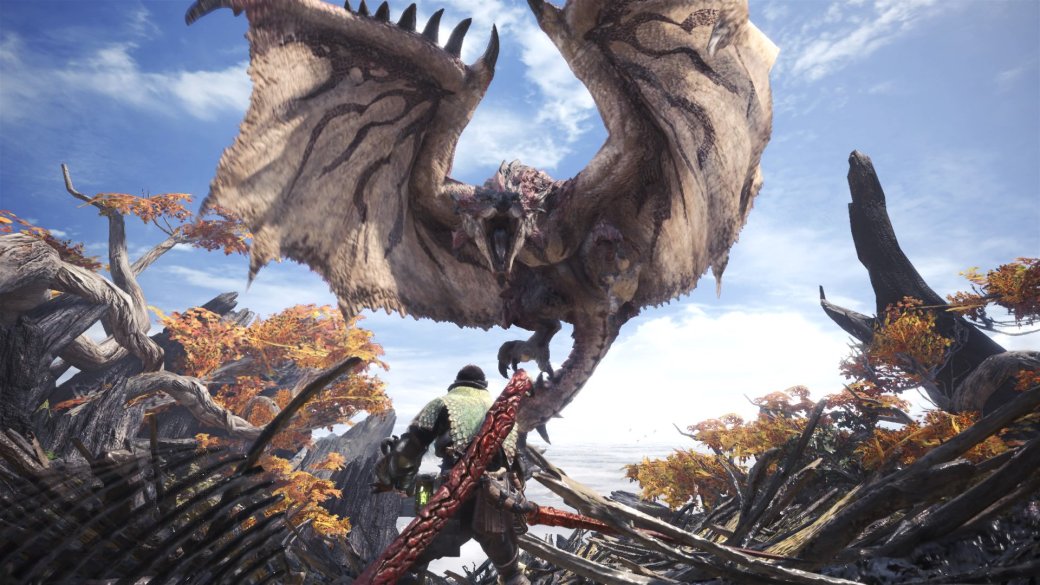
Monster Hunter: World наконец-то вышла в Steam, а значит, что теперь вокруг будет много споров о том, как достичь в игре стабильных 60 FPS в 1440p и 4К-разрешении. Авторы VG247
Разрешение: 3840×2160, 2560×1440 или 1920×1080
Журналисты VG247 рекомендуют использовать 1080p, 1440p или 4К-разрешение. Но со стороны игроков, скорее всего, тут настраивать ничего не нужно, поскольку игра сама выбирает самый оптимальный вариант.
Вряд ли у вас получится выжать из MHW стабильные 60 FPS, если только нет какой-то безумной SLI-установки с парочкой графических процессоров. Поэтому для 60 кадров в секунду лучше понизить разрешение до 2560х1440 даже с видеокартой 1080ti.
Есть еще один способ, который позволяет сохранить частоту кадров и повысить разрешение, — включить в настройках функцию Variable Resolution. Но такой вариант, как отметил автор, подойдет не каждому.
Порт Monster Hunter: World хорош тем, что будет держать 60 FPS при разрешении 1080p даже на относительно скромном оборудовании. Для сравнения, на PS4 Pro она работает только в режиме с 40 кадрами в секунду и в разрешении 1080p.

Отключите Volume Rendering Quality
Volume Rendering Quality — отличная небольшая настройка, которая стала преимуществом PC-версии Monster Hunter: World. Функция позволяет переключаться на объемное освещение в игре.
В консольной версии она изначально включена и добавляет что-то вроде атмосферного блеска в игру. Так что, если у вас есть какие-то проблемы с частотой кадров, отключение этой функции может серьезно помочь.
Вот так выглядит разница между включенным режимом и выключенным:
У Volume Rendering Quality есть несколько параметров: выкл., низкий, средний, высокий, очень высокий и переменный. По словам эксперта, когда он отключил функцию совсем, он получил дополнительные 10-15 FPS при разрешении в 4K. Впрочем, без нее игра даже визуально выглядит лучше!

Ограничить количество кадров в секунду
Monster Hunter: World предлагает игрокам выбрать самые разные настройки частоты кадров. Разумеется, выбор по большей части зависит от комплектации компьютера, но журналисты издания рекомендуют ограничить FPS игры до 30 или 60.
Если оставить параметр разблокированным, частота кадров может постоянно скакать. И если в 1080p это славные 70-80 FPS, то в 4K подергивание уже более заметно и может даже отвлекать. Если ограничить до 30, то показатель никогда не будет превышать это число. А если до 60 — игра будет съедать больше ресурсов, но при этом станет плавнее.

Игра очень требовательна к процессору
Если вы используете высокопроизводительную видеокарту, но все равно есть проблемы с частотой кадров даже в 1080p разрешении, значит, все дело в процессоре, так как игра к нему очень требовательна. Дело в том, что MHW постоянно анализирует окружающую среду и то, что в ней происходит, даже если сам игрок того не видит. Помните об этом.
Напомним, наш автор Дмитрий Петренко узнал, насколько хорошо была оптимизирована Monster Hunter: World для PC, и

Некоторые игроки наблюдают проблемы в игре MONSTER HUNTER: WORLD (2017). У игроков в MONSTER HUNTER: WORLD (2017) - игра тормозит, низкий ФПС(FPS), зависает, лагает, пропали текстуры в игре, выбрасывает на рабочий стол Виндовс. Игра MONSTER HUNTER: WORLD не сохраняется, нету звука, баги в текстурах. После запуска черный экран. На все эти проблемы мы попытались найти ответы. Решение проблем в игре является правильный подход к проблеме и ее устранение.
MONSTER HUNTER: WORLD не запускается на ПК
Советы по устранению проблем:
1) Проверьте минимальные системные требования игры MONSTER HUNTER: WORLD и сравните со своими параметрами компьютера, а также игру надо запускать на интегрированой видеокарте, а на дискретных nvidia/ati radeon
2) Проверьте пути установки игры, в пути установки не должны путь папок на русском языке.
3) Нажмите правой кнопкой на ярлык игры и запустите ее от имени администратора.
Также в большинства случаев существуют патчи и hotfix который устраняют проблемы в игре. На данный момент есть патч который вносит изменения в игру и устраняет в ней неполадки. (СКАЧАТЬ ПАТЧ ДЛЯ MONSTER HUNTER: WORLD ПО ССЫЛКЕ ВЫШЕ)
MONSTER HUNTER: WORLD тормозит, низкий ФПС, зависает, вылетает.
Если у вас мощный компьютер но игра все равно зависает, тормозит и фризит. Проблеме заключается в некачественном и кривом порте игре MONSTER HUNTER: WORLD на ПК. Вся суть заключается в большей разновидности комплектующих и проблемной их оптимизации под громоздкий код игры.
- Запускает игры, сворачиваем ее комбинацией клавиш CTRl+Tab, ALT+Tab, Ctrl+Alt+Delete. Открывает настройки драйвером Nvidia и среди процессов найти игру MONSTER HUNTER: WORLD и 2й пункт «Высокопроизводительный процессор NVIDIA». Далее найти третий под пункт «Вертикальный синхроимпульс» и ставим галочки, сохраняем все и перезагружаем игру.
- Включить в настройках Анизотропную фильтрацию в настройках NVidia зайти в «Установка конфигурации PhysX» и выбираем видеокарта граф. процесс.
WildStar вылетает на рабочий стол Виндовс
1) Отключайте все программы которые нагружают систему браузеры, плееры, антивирусные программы и остальные.
2) Снижайте разрешение в игре, и другие настройки графики
3) Нажмите CTRL + ALT + DEL и выберите вашу игру и выставляйте приоритет высоки на нее
4) Скачайте софт для геймера это MONSTER HUNTER: WORLD PrelauncMONSTER HUNTER: WORLD или MONSTER HUNTER: WORLD booster данные программы самостоятельно выключают лишний процессы в системы и освобождают память ОЗУ
5) Переключайте опцию в игре "Вертикальная синхронизация" в выключенном параметре она дает прибавку в ФПС(FPS)
6) Все новые требуют около 4 ГБ ОЗУ для этого вам надо использовать 64 битную Wondows а не 32 битную
MONSTER HUNTER: WORLD - проблемы со звуком в игре, нет звука. (РЕШЕНИЕ)
Следуют найти драйвера под вашу звуковую карту и обновить их, также поможет обновить драйвера на вашу материнскую плату.
В будущем разработчики уже готовят патчи которые навсегда устраняют такие проблемы в игре. Надеемся верим и ждем.
MONSTER HUNTER: WORLD - черный экран после запуска. Что делать?
1) Скачайте обновленные драйвера для вашей видеокарты(драйвера специально выпущены для игры MONSTER HUNTER: WORLD с официального сайта.
2) Запускайте игру в оконном режиме путем нажатия клавиш ctrl + enter. Также данный режим можно активировать в настройках игру или в ярлык игры добавить параметр запуска -w.
3) Запускайте игру от имени администратора и в режиме совместимости различных OC! Если не помогает то комбинируйте с вариантами которые написаны выше!
4) Выключите вторую видеокарту (не все игру поддерживают SLI/Crossfire-режим)
5) Если вы играете на ноутбуке то включите вашу дискретную видеокарту
5) Переключитесь со встроенной видеокарты на Ati/Nvidia если играете на ноутбуке
6) Снимите параметр на файлам игры в свойствах режим "только для чтения" через правую клавишу мыши
Данный материал позволит вам полностью или частично избавится от проблемы MONSTER HUNTER: WORLD - вылетает, лагает, не запускается, черный экран вызванной системным сбоем, низкой оптимизацией в игре или существенными не доработками в игре(багами). Все варианты представленные выше помогли множеству геймеров решить целый ряд проблем в игре(лаги, фризы, зависания, вылеты, ошибки в играх, лагает, глючит). Ряд ошибок вызваных DirectX, критических ошибок, ошибок со звуом, управлением. Если вы скачали, установили или послушались данному совету значит вы самый преданный игрок. Игровая индустрия это лучшее развлечении в наше время.
Читайте также:

